Добрый день, %habrauser%

Прекрасным пятничным вечером ко мне в руки попал весьма интересный девайс — Samsung N100. Одной из его ключевых особенностей является операционная система: это MeeGo. В этом обзоре я буду не так много внимания уделять аппаратным и конструкционным особенностям, больше — операционной системе и её адаптации к этому устройству. Так же невольно иногда буду сравнивать это чудо со своим Toshiba AC100 на Android, не удивляйтесь. В общем, кому интересно, прошу под кат
Для своей цены они очень даже неплохи. Смотрите сами:
-Процессор Intel Atom N435 (частота — 1.33 ГГц, энергопотребление всего 5 Вт!)
-Экран с диагональю 10.1" (матовый)
-Оперативная память: 1Гб, DDR3, частота — 1066 Мгц
-Жёсткий диск: SATA, 250 Гб, 5400 об/мин
Прочие характеристики стандартны для всех нетбуков: 100Мбитный LAN-адаптер, Wi-Fi (802.11/b/g/n), вебкамера.
О разъёмах поговорим ниже.
Тут особенно описывать нечего: дизайн очень похож на остальные нетбуки N-серии от Samsung. Но парочку фотографий всё же покажу.
Она чёрная. Просто чёрная, с надписью Samsung и едва заметными блестящими вкраплениями. Должен признать, такая поверхность хорошо собирает отпечатки пальцев.

Кому-то может показаться внезапным, что я столько внимания уделяю торцу. Но оно того стоит. Как мы можем видеть, красная полоска, присущая N-серии присутствует. Тут расположены индикаторы (слева), SD-разъём (чуть правее тачпада) и эээ… кнопка включения (справа). На самом деле, кнопкой это можно назвать весьма условно, это скорее рычажок с возвратным механизмом. Для включения его надо быстро сдвинуть вправо и отпустить. В инструкции про этого почти ничего не сказано, там просто нарисована стрелочка. Видимо, разработчики не очень-то хотели, чтобы кто-то смог включить их творение.
Теперь о слоте SD. Он есть. Самый обычный слот. Только расположен в необычном месте — спереди, чуть правее тачпада. В общем, лучше один раз увидеть:

Фотографировать их я не вижу смысла, все их видели, просто опишу словесно.
Справа — два USB порта, VGA-выход и разъём для замка Kensington
Слева — выход для наушников, вход для микрофона, вентиляционное отверстие, LAN-разъём и разъём для зарядки
Ах да, ещё есть веб-камера, на стандартном месте, над монитором.
Вкратце: клавиатура удобная, как мои плюшевые тапочки, а тачпад — не очень.
Подробнее. Как можно видеть на фото ниже, клавиатура несколько нетипичная ноут- нетбуков. Клавиши здесь не плоские, а закруглённые по краям. У клавиш хороший ход, прекрасно чувствуется отдача. Отдельное спасибо Самсунгу за то, что кнопки Ctrl, Shift, Enter, Backspace и Tab никуда не съехали/не сократились, всё на своих местах и привычно нажимается вслепую.

Тачпад маленький. Даже меньше, чем на АС100. Хотя матовая поверхность и удобна, места для манёвра не всегда хватает. Ко кнопкам тачпада претензий особых нет — ход неглубокий, с характерным щелчком. Кстати, столь привычный мне жест «двойное касание по тачпаду» здесь работает не всегда, придётся смириться…

Он маленький. Но слегка полный. Сравнение с Toshiba AC100.

На этом, пожалуй, с материальной частью всё. Переходим к самому вкусному…
Загрузка проходит штатно. Вот только заветного слова «MeeGo» там не проскаивает, на сплаш-скрине красуется слово Samsung.
После первого включения нас приветствует мастер настройки. Он стандартен и во многом схож с Убунтовским и Андроидовским. Нас спросят про язык, время, имя пользователя. Потом попросят авторизоваться с только что введёнными данными, и взору предстаёт интерфейс MeeGo.
Вверху есть панель. В первую очередь о ней. Её основу составляют 8 вкладок (Myzone, зоны, приложения, статус, люди, интернет, данные и устройства). О каждой из них ниже.
Затем в правом верхнем углу пиктограмма сетевого подключения, часы и состояние батареи.
«Myzone»
Тут ничего особого: последние закрытые в браузере вкладки, запланированные события, внизу 4 ярлыка: плеер, Хромиум, справка и почтовый клиент. Всё.
«Зоны»
Здесь показаны все работающие в данный момент приложения. Функционал вкладки не хитрый и очевидный — переключение между открытыми приложениями и закрытие оных.
«Приложения»
Весьма удобная вкладка, на которой собраны все установленные приложения, причём они рассортированы по категориям. Имеется удобный поиск. Возле каждого приложения написано время последнего запуска. Справа в отдельный блок вынесены избранные приложения. Одним словом, удобно.
«Статус»
По сути, сейчас это — твиттер клиент. Точнее, по задумке здесь должна быть такая штука, которая позволяет обновить статус в соц. сетях и получать ленту активности друзей, но в настройках можно добавить только учётную запись твиттер.
«Люди»
Это просто список контактов из IM-клиента. Если быть точнее, из Empathy, только здесь он называется скромным словом Messenger.
«Интернет»
Весьма неоднозначная вкладка. Здесь хранятся самые частопосещаемые страницы, а также управление вкладками Chromium`a (извиняюсь за тавтологию, но таковы термины). Полезность этой штуковины под вопросом.
«Данные»
Странно, но здесь расположился музыкальный и видеоплеер. Да, удобная библиотека. плейлист и всё такое, но вот почему ЭТО называется «данные» — непонятно
«Устройства»
Пожалуй, самая полезная вкладка. Здесь показано состояние батареи, занятость HDD, громкость (которая почему-то называется «том») и яркость. А так же осовные папки (музыка, видео, документы, загрузки, картинки и… корзина!). Справа расположился блок «другие устройства». То есть, флешки отображаются здесь. И буквально только что заметил скромную кнопочку «все настройки». Вот и вся зона вкратце.
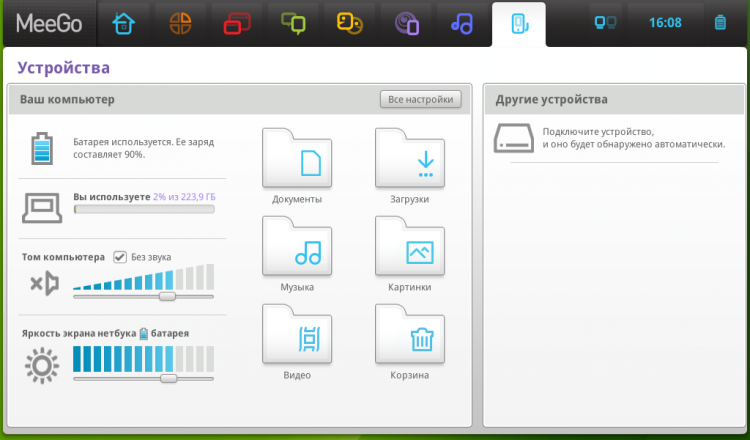
Теперь пришло время использовать нетбук по прямому назначению — а именно, погонять по интернету. Как театр начинается с вешалки, так и мы начнём с изучения интерфейса подключения к беспроводным сетям. Первое, что бросается в глаза — айфоноподобные переключатели слева. Точнее, они не просто подобные, это они и есть.
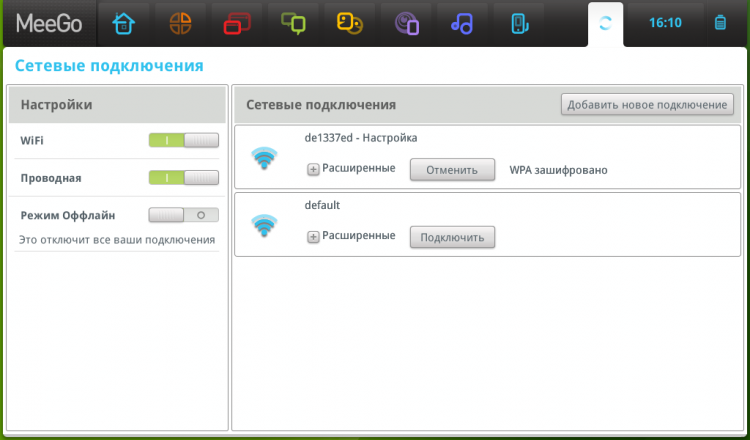
Ну да ладно, простим. Ведь дальше — ещё веселее. Смена раскладки! Я попробовал стандартное Shift-Alt. Бестолку. Я попорбовал андроидовское Ctrl-пробел. И тут провал. Поняв, что лёгкого пути нет, полез в настройки. Там и увидел, что для смены раскладки нужно одновременно нажать оба шифта. Браво, я бы не додумался! Ну ладно, к сети подключились. Запускаем Хромиум. Работает быстро, ничего не скажешь.
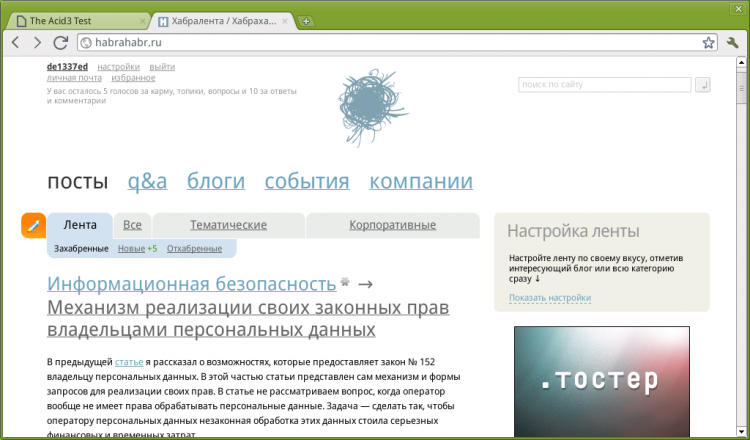
Честно, никакой иронии. Дальше — лучше. Тест Acid3 пройден на 100 баллов!

Не забываем, это мобильная операционная система и портативное устройство. С флешем всё уже не так радужно: из коробки он не работает. Ну и ладно, это можно отложить. В целом. всё остальное «как у больших» — всё тот же Хромиум, все комбинации работают.
Говорить, что эта штука набрала «N баллов из десяти» я не буду. Устройство неоднозначное. Решайте сами. По-моему, железо для свои деньги (по данным интернет-магазинов, около 8000) оправдало, собрано довольно качественно. Тем более, что никто не мешает снести экспериментальный MeeGo и пользоваться в своё удовольствие Виндовсом.
Надеюсь, было интересно. Если есть вопросы — с радостью отвечу в комментариях.

Прекрасным пятничным вечером ко мне в руки попал весьма интересный девайс — Samsung N100. Одной из его ключевых особенностей является операционная система: это MeeGo. В этом обзоре я буду не так много внимания уделять аппаратным и конструкционным особенностям, больше — операционной системе и её адаптации к этому устройству. Так же невольно иногда буду сравнивать это чудо со своим Toshiba AC100 на Android, не удивляйтесь. В общем, кому интересно, прошу под кат
Технические характеристики
Для своей цены они очень даже неплохи. Смотрите сами:
-Процессор Intel Atom N435 (частота — 1.33 ГГц, энергопотребление всего 5 Вт!)
-Экран с диагональю 10.1" (матовый)
-Оперативная память: 1Гб, DDR3, частота — 1066 Мгц
-Жёсткий диск: SATA, 250 Гб, 5400 об/мин
Прочие характеристики стандартны для всех нетбуков: 100Мбитный LAN-адаптер, Wi-Fi (802.11/b/g/n), вебкамера.
О разъёмах поговорим ниже.
Внешний вид
Тут особенно описывать нечего: дизайн очень похож на остальные нетбуки N-серии от Samsung. Но парочку фотографий всё же покажу.
Итак, крышка.
Она чёрная. Просто чёрная, с надписью Samsung и едва заметными блестящими вкраплениями. Должен признать, такая поверхность хорошо собирает отпечатки пальцев.

Торец
Кому-то может показаться внезапным, что я столько внимания уделяю торцу. Но оно того стоит. Как мы можем видеть, красная полоска, присущая N-серии присутствует. Тут расположены индикаторы (слева), SD-разъём (чуть правее тачпада) и эээ… кнопка включения (справа). На самом деле, кнопкой это можно назвать весьма условно, это скорее рычажок с возвратным механизмом. Для включения его надо быстро сдвинуть вправо и отпустить. В инструкции про этого почти ничего не сказано, там просто нарисована стрелочка. Видимо, разработчики не очень-то хотели, чтобы кто-то смог включить их творение.
Теперь о слоте SD. Он есть. Самый обычный слот. Только расположен в необычном месте — спереди, чуть правее тачпада. В общем, лучше один раз увидеть:

Интерфейсы
Фотографировать их я не вижу смысла, все их видели, просто опишу словесно.
Справа — два USB порта, VGA-выход и разъём для замка Kensington
Слева — выход для наушников, вход для микрофона, вентиляционное отверстие, LAN-разъём и разъём для зарядки
Ах да, ещё есть веб-камера, на стандартном месте, над монитором.
Клавиатура и тачпад
Вкратце: клавиатура удобная, как мои плюшевые тапочки, а тачпад — не очень.
Подробнее. Как можно видеть на фото ниже, клавиатура несколько нетипичная ноут- нетбуков. Клавиши здесь не плоские, а закруглённые по краям. У клавиш хороший ход, прекрасно чувствуется отдача. Отдельное спасибо Самсунгу за то, что кнопки Ctrl, Shift, Enter, Backspace и Tab никуда не съехали/не сократились, всё на своих местах и привычно нажимается вслепую.

Тачпад маленький. Даже меньше, чем на АС100. Хотя матовая поверхность и удобна, места для манёвра не всегда хватает. Ко кнопкам тачпада претензий особых нет — ход неглубокий, с характерным щелчком. Кстати, столь привычный мне жест «двойное касание по тачпаду» здесь работает не всегда, придётся смириться…

Габариты
Он маленький. Но слегка полный. Сравнение с Toshiba AC100.

На этом, пожалуй, с материальной частью всё. Переходим к самому вкусному…
Софтверная начинка. Собственно, MeeGo
Загрузка проходит штатно. Вот только заветного слова «MeeGo» там не проскаивает, на сплаш-скрине красуется слово Samsung.
После первого включения нас приветствует мастер настройки. Он стандартен и во многом схож с Убунтовским и Андроидовским. Нас спросят про язык, время, имя пользователя. Потом попросят авторизоваться с только что введёнными данными, и взору предстаёт интерфейс MeeGo.
Вверху есть панель. В первую очередь о ней. Её основу составляют 8 вкладок (Myzone, зоны, приложения, статус, люди, интернет, данные и устройства). О каждой из них ниже.
Затем в правом верхнем углу пиктограмма сетевого подключения, часы и состояние батареи.
Вкладки
«Myzone»
Тут ничего особого: последние закрытые в браузере вкладки, запланированные события, внизу 4 ярлыка: плеер, Хромиум, справка и почтовый клиент. Всё.
«Зоны»
Здесь показаны все работающие в данный момент приложения. Функционал вкладки не хитрый и очевидный — переключение между открытыми приложениями и закрытие оных.
«Приложения»
Весьма удобная вкладка, на которой собраны все установленные приложения, причём они рассортированы по категориям. Имеется удобный поиск. Возле каждого приложения написано время последнего запуска. Справа в отдельный блок вынесены избранные приложения. Одним словом, удобно.
«Статус»
По сути, сейчас это — твиттер клиент. Точнее, по задумке здесь должна быть такая штука, которая позволяет обновить статус в соц. сетях и получать ленту активности друзей, но в настройках можно добавить только учётную запись твиттер.
«Люди»
Это просто список контактов из IM-клиента. Если быть точнее, из Empathy, только здесь он называется скромным словом Messenger.
«Интернет»
Весьма неоднозначная вкладка. Здесь хранятся самые частопосещаемые страницы, а также управление вкладками Chromium`a (извиняюсь за тавтологию, но таковы термины). Полезность этой штуковины под вопросом.
«Данные»
Странно, но здесь расположился музыкальный и видеоплеер. Да, удобная библиотека. плейлист и всё такое, но вот почему ЭТО называется «данные» — непонятно
«Устройства»
Пожалуй, самая полезная вкладка. Здесь показано состояние батареи, занятость HDD, громкость (которая почему-то называется «том») и яркость. А так же осовные папки (музыка, видео, документы, загрузки, картинки и… корзина!). Справа расположился блок «другие устройства». То есть, флешки отображаются здесь. И буквально только что заметил скромную кнопочку «все настройки». Вот и вся зона вкратце.
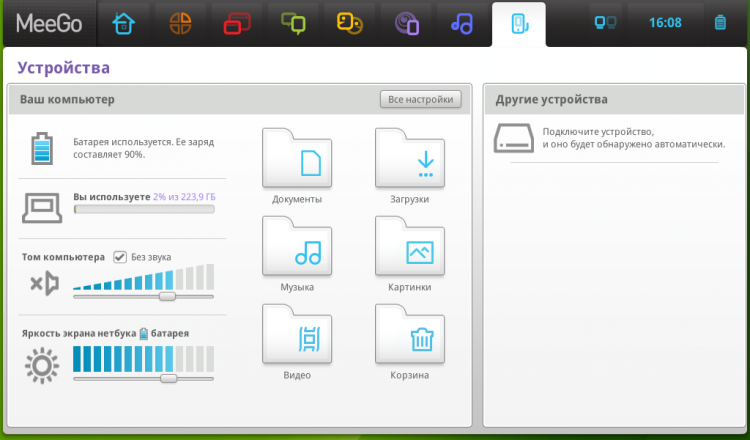
Тест-драйв. Сёрфим.
Теперь пришло время использовать нетбук по прямому назначению — а именно, погонять по интернету. Как театр начинается с вешалки, так и мы начнём с изучения интерфейса подключения к беспроводным сетям. Первое, что бросается в глаза — айфоноподобные переключатели слева. Точнее, они не просто подобные, это они и есть.
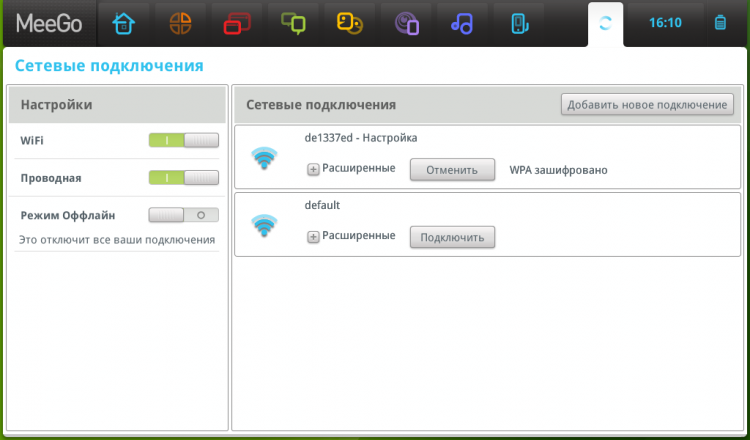
Ну да ладно, простим. Ведь дальше — ещё веселее. Смена раскладки! Я попробовал стандартное Shift-Alt. Бестолку. Я попорбовал андроидовское Ctrl-пробел. И тут провал. Поняв, что лёгкого пути нет, полез в настройки. Там и увидел, что для смены раскладки нужно одновременно нажать оба шифта. Браво, я бы не додумался! Ну ладно, к сети подключились. Запускаем Хромиум. Работает быстро, ничего не скажешь.
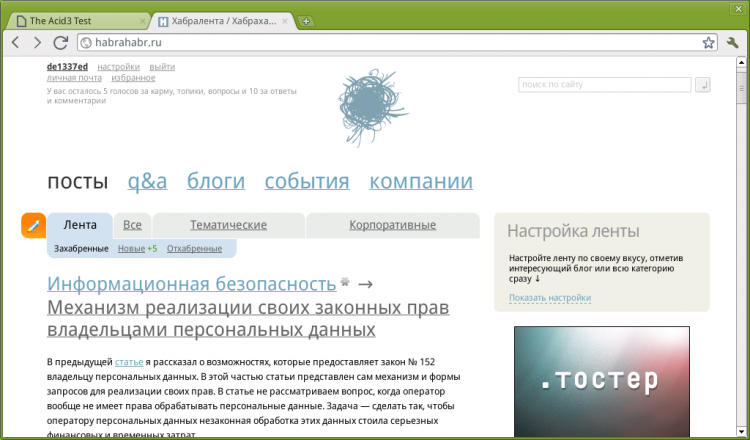
Честно, никакой иронии. Дальше — лучше. Тест Acid3 пройден на 100 баллов!

Не забываем, это мобильная операционная система и портативное устройство. С флешем всё уже не так радужно: из коробки он не работает. Ну и ладно, это можно отложить. В целом. всё остальное «как у больших» — всё тот же Хромиум, все комбинации работают.
Итог
Говорить, что эта штука набрала «N баллов из десяти» я не буду. Устройство неоднозначное. Решайте сами. По-моему, железо для свои деньги (по данным интернет-магазинов, около 8000) оправдало, собрано довольно качественно. Тем более, что никто не мешает снести экспериментальный MeeGo и пользоваться в своё удовольствие Виндовсом.
Надеюсь, было интересно. Если есть вопросы — с радостью отвечу в комментариях.